
今天,小子要来分享的是Mac下一款优秀的截图软件——iShot Pro,它是Mac上一款专业、优秀、功能全面的录屏、区域截图、窗口截图、长截图、延时截图、快速标注、贴图工具。小子这次带来的是2.5.4版本。
iShot截图工具栏提非常丰富常用功能,包括标注线框、箭头、文字、打码等等,而且所有功能都可以用快捷键操作,基本不需要用其他软件进行二次标记处理。
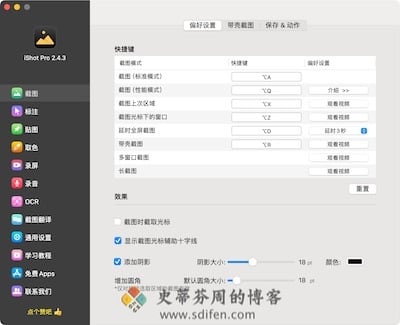
长截图功能使用方法跟Xnip类似,选定指定区域之后,点击或者使用快捷键调用长截图功能,滚动所选窗口内容,右侧则会出现长图预览,想截图哪里就滚动到哪里停止,保存即可。
功能介绍:
①:区域截图、窗口截图、快捷键截图
智能识别窗口,自动倒圆角、可自定义快捷键快速截图
②:长截图、滚动截图
选择滚动截图区域,然后按“S”快捷键,即可开始长截图
③:延时全屏截图
支持倒计时声音播放,截取不易选取的窗口
④:快捷键快速标注
IShot为每个标注功能都提供了快捷键,而且是单按键的快捷键,使用快捷键,根本都不用点下面的按钮,标注很省事。另外还可根据个人习惯更改标注快捷键。
⑤标注功能:
矩形、圆形、横线、箭头、画笔、马赛克、文字标记、序号标签、局部高亮。
标注完之后,滚动鼠标就能够无级变速改变粗细以及透明度。选中标注图案,鼠标在图案上的时候是调节透明度,鼠标不在图案上的时候,是调节粗细。
⑥录屏功能
支持多种清晰度、多种FPS的录屏,支持鼠标点按录制等等
⑦:自定义配色
标注工具默认提供5种颜色,另外提供自定义调色板,可自定义配色
⑧:标注工具提供多种样式选择
箭头、马赛克等标注工具,提供多款样式选择,让你的标注不再单一
⑨贴图功能:
支持贴图、贴图后标注、剪切板里的图片贴图等功能
⑩截图导圆角、阴影调节
支持截图自动导圆角、截图阴影可进行颜色、大小调节
⑪截图快速打开
完成截图后可通过双击Option,使用自定义的App打开图片,默认为使用“预览”打开图片,也可以设置为使用别的App打开。
另外,当选择访达时,是打开截图保存的访达位置。
⑫:支持高清、标清两种图像质量
⑬:支持jpg、png、tiff截图保存格式
⑭:支持隐藏菜单栏图标
小子简单说明下iShot Pro 2.5.4 版本的更新内容:
【1个顶10个,样样都优秀】截图、长截图/滚动截图、带壳截图、贴图、屏幕录制、录音、OCR文字识别、截图翻译、标注、取色十大优秀功能合一。
1.适配MacOS15 Sequoia
2.在MacOS15上,系统禁止Option作为快捷键,针对此改动,iShot会提示对涉及到Option的快捷键进行批量替换或者清空
感谢大家热心积极的反馈,欢迎大家在官网用户支持页面反馈,点击 App Store”支持”按钮,在官网提交问题,会有专人一对一跟踪处理,谢谢。
QQ 交流群:940352655
系统版本要求:macOS 10.13 或更高。
Apple Silicon 兼容性:兼容



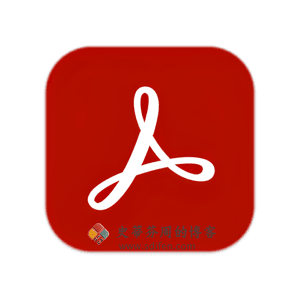









暂无评论内容